Microsoft Teams paceltās rokas funkcija ļauj informēt citus sapulces dalībniekus, ka vēlaties pievienoties sarunai un kaut ko papildināt apspriežamajā. Tas ļauj pašreizējam runātājam pabeigt savas idejas bez pārtraukuma. Pēc tam sapulces vadītāji var ieslēgt jūsu skaņu, lai jūs varētu izteikt savas idejas.
Ikvienam, kurš pacēlis rokas, blakus vārdam būs ikona. Lietojumprogrammā ir norādīti cilvēki, kuri pacēla rokas tādā secībā, kādā viņi tās pacēla.
Pagaidām viss ir labi, izņemot tos brīžus, kad Teams saka, ka nevar pacelt jūsu roku, un aicina mēģināt vēlreiz. Apskatīsim, ko jūs varat darīt ar šo kļūdu.
Kā novērst, ka paceltā roka nedarbojas komandās
⇒ Svarīgas piezīmes
- Ņemiet vērā, ka šī funkcija nav pieejama individuālajiem zvaniem.
- Ja neredzat opciju “Pacelt roku”, noklikšķiniet Vairāk iespēju (trīs punkti).
Izmantojiet Teams for Web
Kā ātru risinājumu varat piekļūt Teams Web lietotnei pārlūkprogrammā Google Chrome vai Edge un pārbaudīt, vai opcija Pacelt roku darbojas. Mēģiniet atvērt privātu cilni un pārbaudiet rezultātus.
Atjauniniet lietotni un notīriet kešatmiņu
Pārliecinieties, vai izmantojat jaunāko Teams darbvirsmas versiju. Noklikšķiniet uz sava profila attēla un pēc tam atlasiet Meklēt atjauninājumus. Pēc jaunāko atjauninājumu instalēšanas restartējiet lietotni.
Lai notīrītu kešatmiņu, pilnībā izejiet no Teams.
- Pēc tam ierakstiet %appdata%\Microsoft\teams Windows meklēšanas joslā un nospiediet taustiņu Enter.

- Dzēsiet visus failus no šīm mapēm:
- %appdata%\Microsoft\teams\application cache\cache
- %appdata%\Microsoft\teams\blob_storage
- %appdata%\Microsoft\teams\Cache
- %appdata%\Microsoft\teams\databases
- %appdata%\Microsoft\teams\GPUcache
- %appdata%\Microsoft\teams\Local Storage
- %appdata%\Microsoft\teams\tmp
- Pēc tam atveriet mapi IndexedDB un izdzēsiet tikai .db failu.
- Palaidiet Teams un pārbaudiet, vai varat pacelt roku.
Iegūstiet savai ierīcei pareizo Teams versiju
Ja neinstalējat savam datoram pareizo lietotnes versiju (32 bitu vai 64 bitu versiju), dažas funkcijas var nedarboties, kā paredzēts. Šādā gadījumā Teams parasti parāda reklāmkarogu, kurā norādīts, kura versija vislabāk darbojas jūsu ierīcē.
Daudzi lietotāji, kuri sapulču laikā nevarēja pacelt roku, atrisina šo problēmu, instalējot savai aparatūras konfigurācijai atbilstošu lietotnes versiju.
- Lejupielādējiet Microsoft Teams (32 bitu) no Microsoft.
- Or lejupielādējiet Microsoft Teams (64 bitu) no Microsoft.
Lai pārbaudītu savu CPU arhitektūru, ar peles labo pogu noklikšķiniet uz šī datora un atlasiet Īpašības. Informācija tiek parādīta zem sistēmas tipa sadaļas.
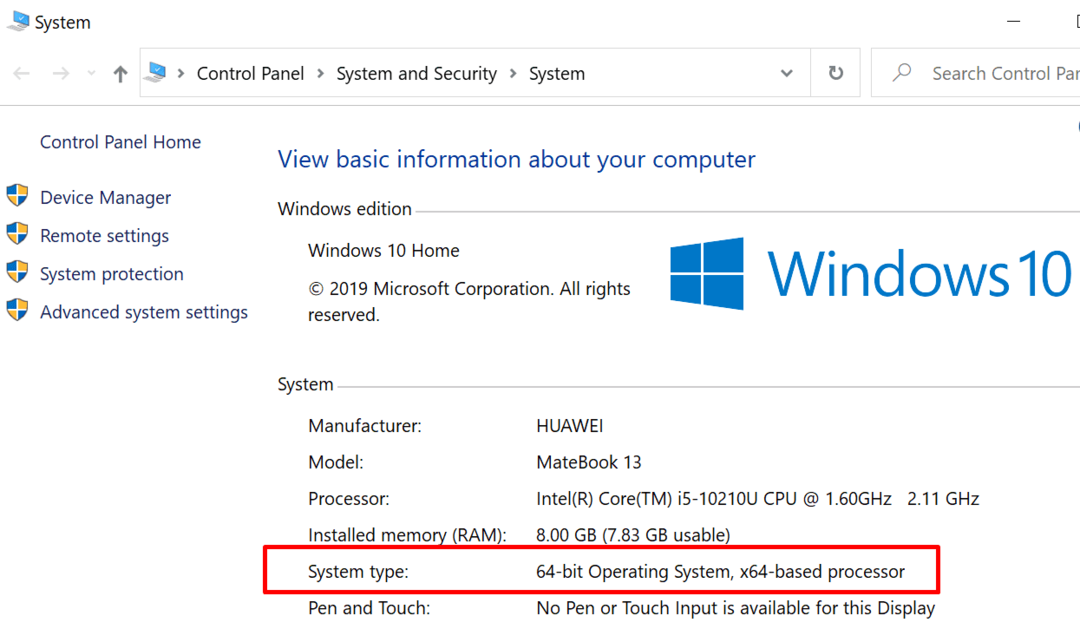
Secinājums
Ja Teams sapulču laikā nevarat pacelt roku, atjauniniet lietotni, iztīriet kešatmiņu vai izmantojiet Teams for Web. Turklāt pārliecinieties, ka esat instalējis procesora arhitektūrai atbilstošu lietotnes versiju (32 bitu vai 64 bitu).
Mēs patiešām vēlamies uzzināt, kurš no šiem trim risinājumiem jums noderēja. Paziņojiet mums tālāk sniegtajos komentāros.